Incluindo regiões de trabalho no AltoQi Builder
Cada aplicação do AltoQi Builder possui limites relacionados à área de lançamento do projeto e ao número de pavimentos. O recurso de Região de trabalho permite delimitar a área considerada para fins de capacidade de lançamento no AltoQi Builder, especialmente em projetos com geometrias irregulares, otimizando o uso da aplicação contratada.
Este recurso está disponível a partir da atualização 2023-02 do AltoQi Builder.
Para entender melhor sobre as diferentes aplicações e suas limitações no AltoQi Builder, acesse Diferenças entre as aplicações (Professional, Premium, Enterprise e Infinity) no AltoQi Builder
Neste artigo, você encontrará os seguintes assuntos:
- Como o programa calcula a área de lançamento de projeto?
- Quando utilizar regiões de trabalho
- Como inserir regiões de trabalho no AltoQi Builder?
- Restrições e edições
- Como a área é contabilizada com as regiões de trabalho?
- Mensagens e comportamentos comuns:
- Abertura de projeto que excede a área da aplicação contratada:
"A operação não pode ser realizada porque o projeto excederia os limites dessa versão" - Inserção da região de trabalho não abrangendo lançamentos já realizados no croqui: "A nova região de trabalho precisa envolver todas as conexões."
- Lançamentos fora da região de trabalho: "A operação não pode ser realizada porque o projeto excederia os limites da região de trabalho definida."
- Exclusão da região de trabalho
- Abertura de projeto que excede a área da aplicação contratada:
- Perguntas frequentes (FAQ)
Como o programa calcula a área de lançamento de projeto?
Por padrão, quando o croqui não possui uma Região de trabalho definida, a área de cada pavimento é considerada através da área de um retângulo imaginário que envolve todas as conexões do croqui em cada pavimento. Para o exemplo da figura abaixo, a área considerada pelo programa seria o produto da Dimensão A pela Dimensão B.
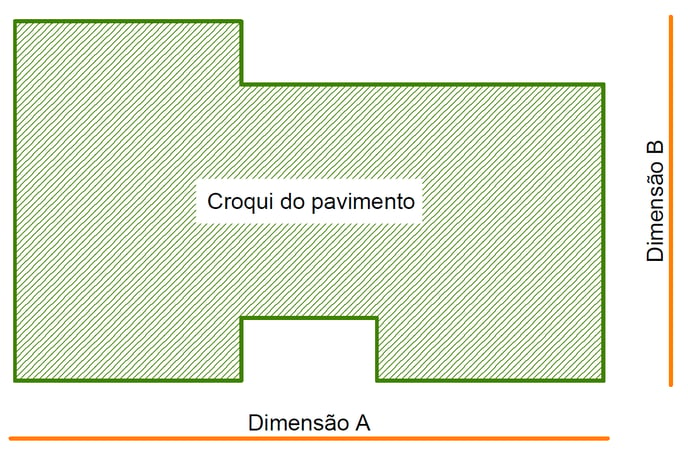
Quando utilizar regiões de trabalho
Quando a abordagem para cálculo da área de lançamento padrão do programa não representa adequadamente o contorno do projeto (como em geometrias poligonais sendo formas de L, C, H, não definidas, entre outras), recomenda-se o uso da região de trabalho para delimitar manualmente a área útil.
Pensando nesta situação, o usuário tem a opção de delimitar a área de lançamento para que possa otimizar a capacidade de área da sua aplicação no AltoQi Builder, através das Regiões de trabalho.
💡 Dica Suporte: Recomendamos que, caso você possua limitação de área em sua versão, sempre que for realizar um projeto, você já defina a região de trabalho do pavimento que você está trabalhando a medida que for desenhando os croquis, antes de passar para o lançamento do próximo pavimento. Dessa forma, o cálculo de área deste croqui já estará ajustado, permitindo que exista uma margem maior de área a ser utilizada nos próximos pavimentos. Também é possível definir a região de trabalho usando a arquitetura que você importa como referência antes de iniciar os lançamentos.
Como inserir regiões de trabalho no AltoQi Builder?
Para delimitar a região de trabalho no croqui, que será considerada no cálculo da capacidade da área de projeto, siga com os procedimentos a seguir.
-
Abra sua edificação no AltoQi Builder.
-
Acesse a janela Edificação (guia Elementos, grupo Acessar)
 .
. - Clique duas vezes sobre o croqui desejado para que ele seja aberto.
-
Com o croqui desejado aberto na tela, clique com o botão direito sobre o croqui e selecione Região de trabalho > Nova região de trabalho.
-
A linha de comando exibirá Região de trabalho - Primeiro ponto. Clique no ponto inicial da poligonal.
-
Após o primeiro ponto, serão exibidos os diálogos:
-
Tipo: define se o traçado será retilíneo
 ou curvo
ou curvo  .
.
-
Área: exibe a área acumulada até o momento.
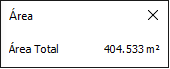
-
-
Continue delineando a região conforme desejado, tendo o cuidado de abranger os ambientes pertinentes ao projeto que já tem ou que terão lançamentos. Geralmente costuma-se seguir a área construída da arquitetura.
-
Para finalizar, clique novamente sobre o primeiro ponto inserido ou tecle Enter para fechar o polígono.
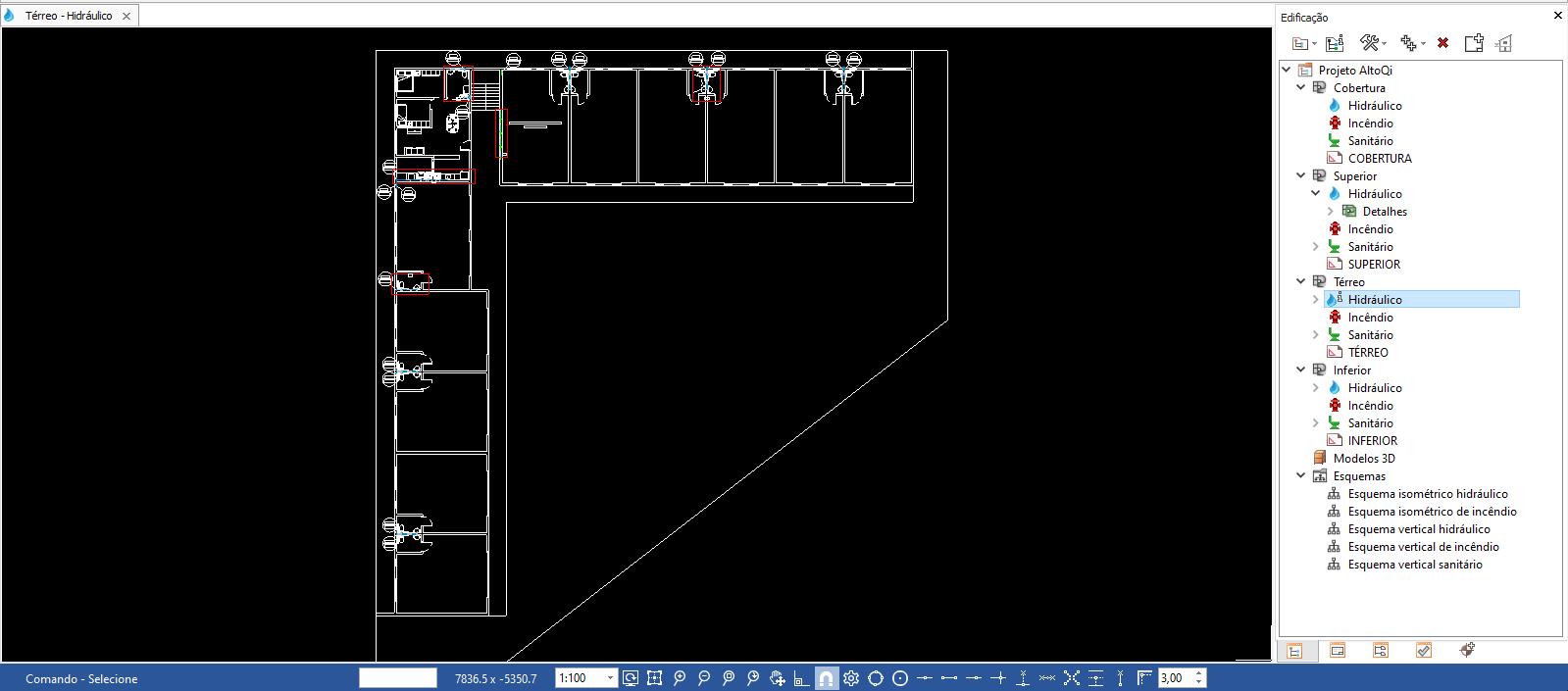
A representação da região de trabalho criada se dá como uma linha amarela tracejada e é visível apenas no croqui. Esta não será exibida dentro de detalhes, cortes, pranchas ou arquivos exportados.
A área da região ficará explícita próxima da região de trabalho.
Uma vez inserida a região de trabalho, não é possível realizar lançamentos fora do seu perímetro, tampouco editá-la.
Neste caso, é necessário inserir uma nova região com os procedimentos já apresentados. A nova região inserida substitui a região antiga.
💡 Dica Suporte: A região de trabalho não precisa abranger toda a área de arquitetura de referência do projeto, mas obrigatoriamente precisa abranger todos os lançamentos existentes e futuros.
Dessa forma, abaixo você encontra um comparativo do cálculo de área e de exemplo de lançamento de regiões de trabalho.
Exemplo e cálculo de área sem Região de trabalho definida, a partir do comportamento padrão do programa, que considera uma projeção retangular:
Exemplo lançamento e cálculo de área de lançamento do projeto com Região de trabalho lançada:
Restrições e edições
De maneira resumida, o comportamento do recurso de região de trabalho quando a restrições e edições se apresenta da seguinte maneira:
-
Lançamentos fora da região: não são permitidos. O software exibirá a mensagem:
"A operação não pode ser realizada porque o projeto excederia os limites da região de trabalho definida." -
Região não editável: após criada, não pode ser modificada. Para alterá-la, é necessário criar uma nova.
-
Substituição automática: ao inserir uma nova região, a anterior é substituída.
-
Exclusão da região de trabalho: clique com o botão direito no croqui e selecione Região de trabalho > Apagar região de trabalho.
⚠️ A exclusão da região de trabalho não será permitida se a nova área (retângulo imaginário) exceder a capacidade da aplicação.
Como a área é contabilizada com as regiões de trabalho?
Também podem existir pavimentos com região de trabalho e sem região de trabalho, por exemplo:
A área de projeto lançada, relacionada a capacidade da aplicação, é calculada por pavimento. As regras são:
-
Se houver região de trabalho no pavimento, considera-se sua área.
-
Se não houver, considera-se a área do retângulo imaginário.
Exemplo:
-
Pavimento 1: Com região → considera área da região.
-
Pavimento 2: Sem região → considera área do retângulo imaginário.
-
Pavimento 3: Sem região → considera área do retângulo imaginário.
Área total = Área Pav.1 + Área Pav.2 + Área Pav.3
Este total deve ser inferior a capacidade de área da aplicação contratada no AltoQi Builder.
A área da região de trabalho é indicada após a inserção da mesma no croqui, conforme ilustra a imagem abaixo:
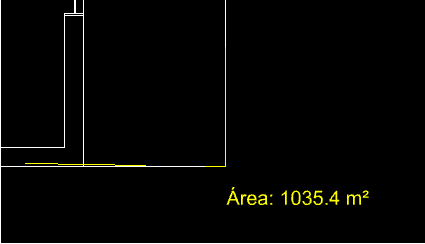
Mensagens e comportamentos comuns
Por estar diretamente vinculada à capacidade da aplicação, a região de trabalho segue a regra geral do Builder: não permitir operações que ultrapassem o limite de área. A seguir, são apresentados os principais cenários relacionados à abertura de projetos, lançamentos e manipulação de regiões de trabalho.
Abertura de projeto que excede a área da aplicação contratada
Ao abrir um projeto cuja área total de lançamento ultrapassa a área da aplicação contratada, o Builder exibe a mensagem: "A operação não pode ser realizada porque o projeto excederia os limites desta versão."
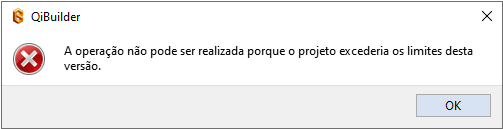
A mesma mensagem também pode ser exibida pela capacidade excedida de número de pavimentos ou altura da edificação.
Quando essa mensagem é apresentada, o usuário irá se deparar com as seguintes situações:
-
Os croquis afetados ficam com ícones cinzas e não podem ser editados.
-
A opção de região de trabalho fica desabilitada para a disciplina e não pode ser excluída ou atualizada.
Inserção da região de trabalho não abrangendo lançamentos já realizados no croqui
Ao tentar inserir uma região que não engloba todos os lançamentos em um croqui que já contém lançamentos, a seguinte mensagem será exibida: "A nova região de trabalho precisa envolver todas as conexões."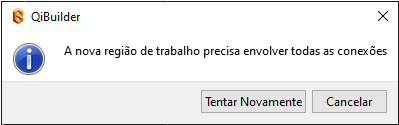
Essa mensagem é apresentada visto que é necessário que a região de trabalho criada englobe todos os lançamentos do pavimento. Lançamentos fora da região de trabalho se enquadram como capacidade excedida. Ao apresentar a mensagem o programa permite tentar inserir a região novamente ou cancelar a operação.
Isso ocorre mesmo com conexões ocultas ou níveis desligados, portanto verifique que todas as conexões estão visíveis antes de inserir a nova região de trabalho.
Utilize o comando Exibir elementos ocultos ![]() , habilite todos os níveis de desenho e enquadre o croqui em tela, co m o botão
, habilite todos os níveis de desenho e enquadre o croqui em tela, co m o botão ![]() da barra de comandos antes de inserir uma região com lançamentos já feitos.
da barra de comandos antes de inserir uma região com lançamentos já feitos.
Lançamentos fora da região de trabalho
Após inserida uma região de trabalho, não é possível realizar lançamentos fora de seu limite. Como na situação acima, esta situação é considerada capacidade excedida.
Portanto, ao tentar lançar elementos fora da região de trabalho já existente, a seguinte mensagem é exibida: "A operação não pode ser realizada porque o projeto excederia os limites da região de trabalho definida." e o lançamento não é realizado.
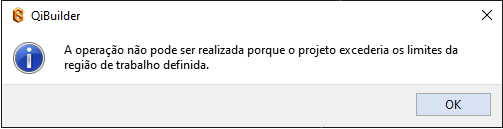
Também ocorre em situações como:
- Mesmo que a aplicação utilizada não possua limitação de área, a mensagem será exibida se o usuário tentar realizar lançamentos fora da região de trabalho existente;
-
Ao copiar elementos para outros croquis, de modo que os elementos fiquem fora da região de trabalho definida no croqui de destino. Neste caso, os elementos não serão copiados;
-
Ao tentar inserir uma nova região de trabalho cuja área exceda a capacidade da aplicação. Neste caso, a região de trabalho não será criada.
Exclusão da região de trabalho
Ao excluir uma região de trabalho do croqui, o AltoQi Builder volta a considerar a área do retângulo imaginário formado pelas conexões mais extremas do croqui. Caso essa área projetada ultrapasse a capacidade da aplicação, o programa não irá permitir a exclusão da região de trabalho e a mensagem "A região de trabalho não foi apagada porque o projeto excederia os limites da versão" será exibida.
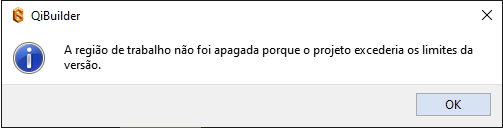
➡️ Perguntas frequentes (FAQ)
1. Posso editar uma região de trabalho já criada?
Não. É necessário excluí-la e criar uma nova.
2. Consigo excluir uma região de trabalho?
Sim. Para isso:
- Acesse o menu de contexto no croqui em que a região foi inserida.
- Selecione Região de trabalho > Apagar região de trabalho.
A exclusão só será permitida quando a área que será calculada de maneira padrão pelo programa não exceder a capacidade da aplicação utilizada.
3. O que acontece se eu abrir um projeto com área excedida?
Os croquis ficarão inativos e o projeto não poderá ser editado.
4. Preciso incluir todos os lançamentos dentro da região?
Sim. Caso contrário, o Builder exibirá uma mensagem de erro e impedirá a criação da região.
5. A arquitetura de referência interfere no cálculo da área de projeto?
Não. A área considerada pelo AltoQi Builder corresponde exclusivamente aos elementos lançados nos croquis de cada pavimento. O programa calcula a área individualmente por pavimento e soma os valores, resultando na área total do projeto. Essa área total deve respeitar o limite máximo permitido pela aplicação contratada.
6. A região de trabalho precisa conter toda a arquitetura de referência?
Não. A região de trabalho deve abranger apenas os elementos já lançados e aqueles que ainda serão lançados no croqui do pavimento. Não é necessário incluir toda a arquitetura de referência dentro dessa região, seja arquitetura em dwg ou gerada pelo plano de corte a partir de IFC, visto que ela não faz parte dos lançamentos.
7. O comando de "nova região de trabalho" está desabilitado. O que fazer?
Para que o comando de "nova região de trabalho" fique ativo de modo que seja possível criar uma região de trabalho, é necessário estar com o croqui do pavimento desejado aberto na tela. Caso o croqui não esteja aberto, a opção permanecerá desabilitada.
![Brand Vertical-PRINCIPAL-1.png]](https://suporte.altoqi.com.br/hs-fs/hubfs/Brand%20Vertical-PRINCIPAL-1.png?width=70&height=63&name=Brand%20Vertical-PRINCIPAL-1.png)